在CAD绘图过程中,有些时候会需要在图纸中插入一些参照图片,那么,你知道CAD导入图片如何变透明吗?本文小编就来给大家分享一下浩辰CAD软件中CAD图片透明度设置的几个方法技巧,感兴趣的设计师小伙伴可以和小编一起来了解一下哦!
启动浩辰CAD软件后,插入一张图片。如下图所示:
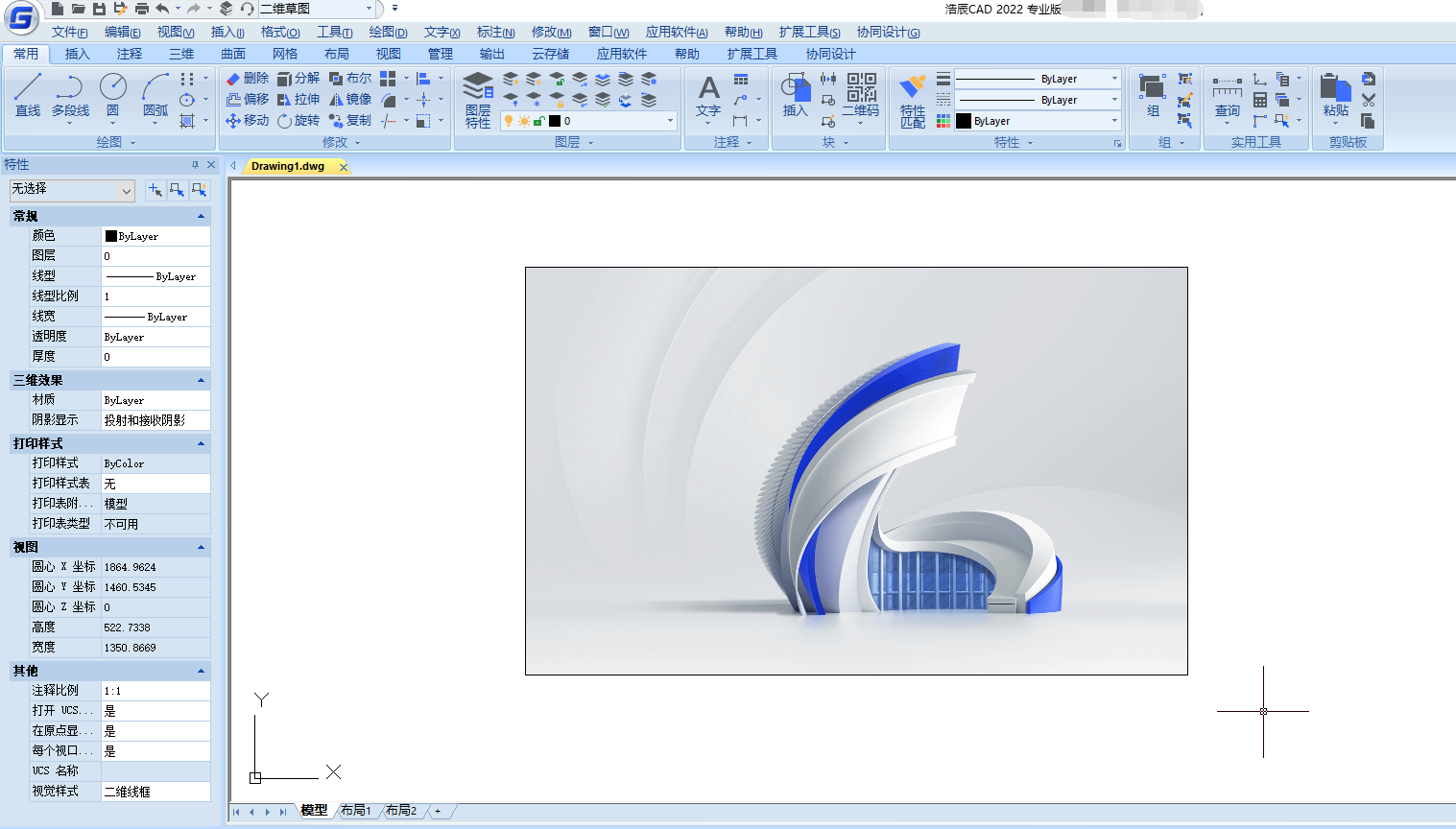
方法一:设置图层透明度
选中需要设置透明度的CAD图片,在功能区找到【常用】—【特性】组,点击特性后的倒三角按钮,即可弹出如下图所示下拉框,在其中设置透明度的值,如:60。
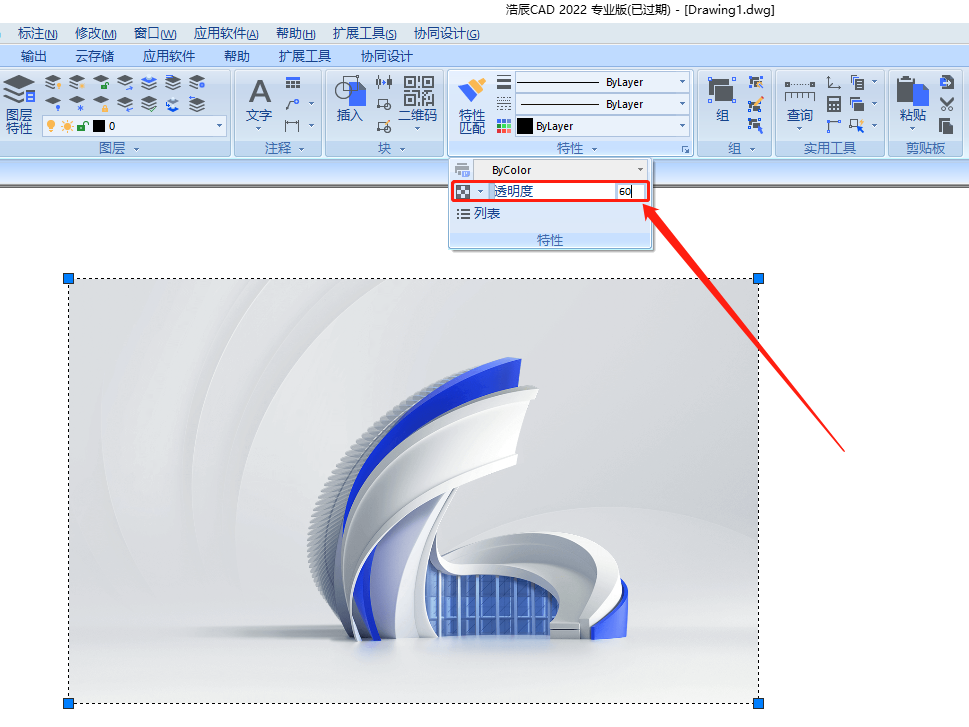
设置完成后CAD图片的效果图如下:
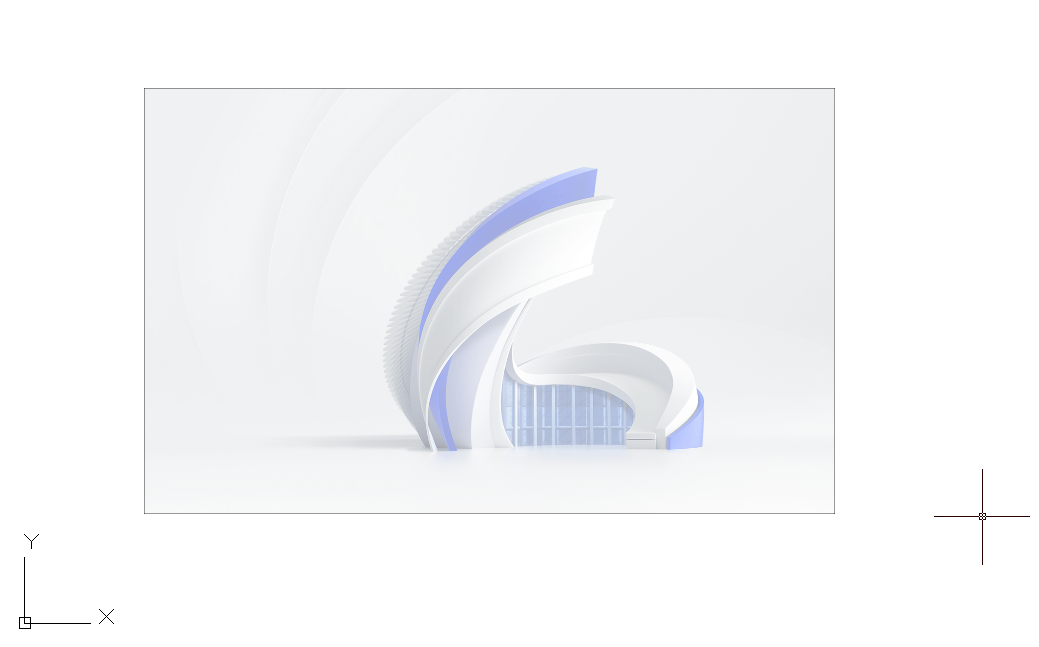
方法二:特性栏设置淡入度
选中需要设置的CAD图片,在软件左侧特性栏中找到【图像调整】,点击【淡入度】后的【…】按钮。如下图所示:
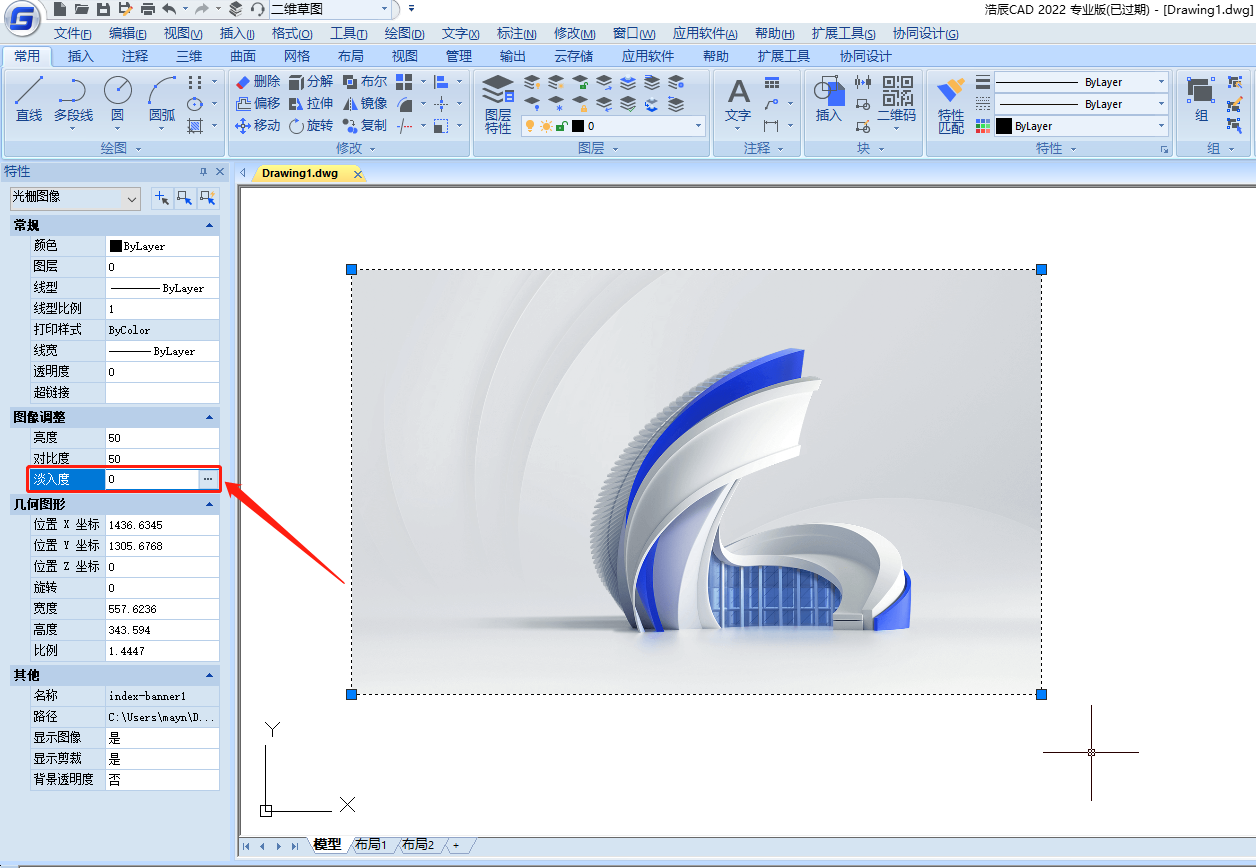
此时会弹出【图像调整】对话框,在其中滑动淡入度滑块来调整CAD淡入度,对话框右侧会显示调整后的图片预览。如下图所示:
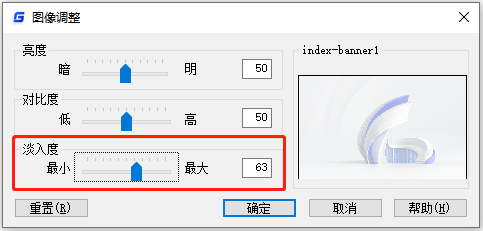
调整完成后点击【确定】按钮,即可完成CAD图片透明度设置。效果图如下所示:
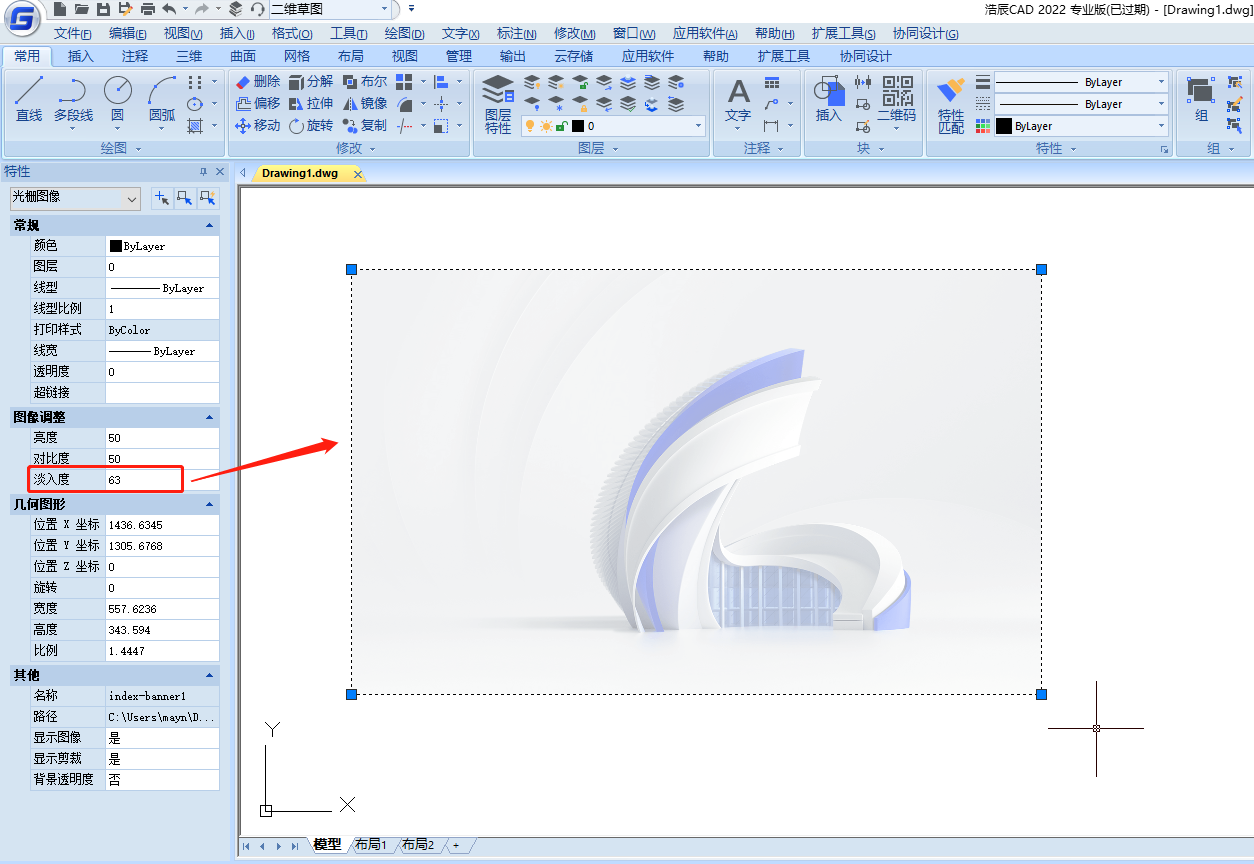
本文给大家分享了两种设置CAD图片透明度的方法,你学会了吗?后续的CAD教程文章中小编将会给大家分享更多CAD实用技巧,对此感兴趣的设计师小伙伴们一定要持续关注浩辰CAD软件官网教程专区哦!

2023-12-12

2023-10-25
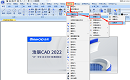
2022-10-18
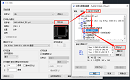
2021-11-18
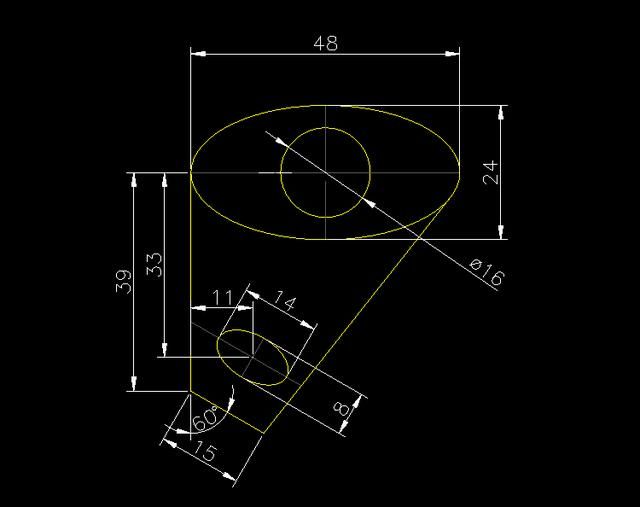
2019-11-14
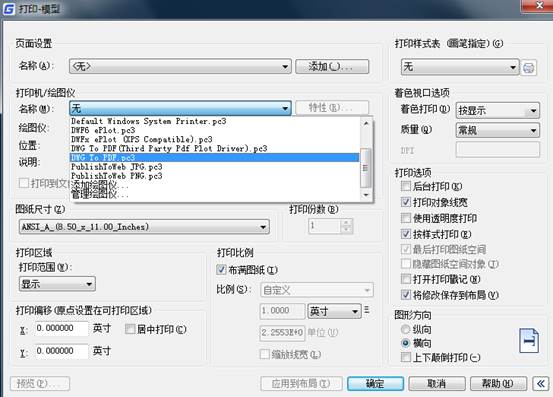
2019-09-05
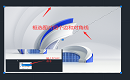
2019-08-21
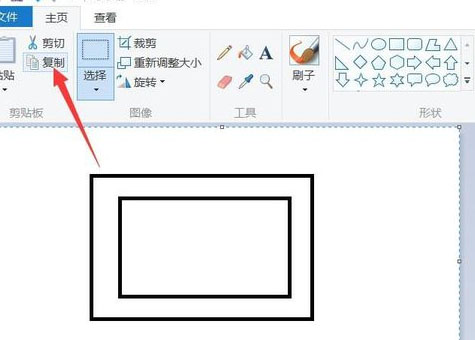
2019-07-29

2019-05-21
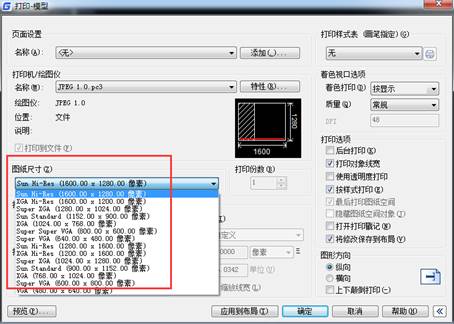
2019-05-21

2023-01-03

2022-06-01
